友益文书使用说明.docx
《友益文书使用说明.docx》由会员分享,可在线阅读,更多相关《友益文书使用说明.docx(39页珍藏版)》请在冰豆网上搜索。
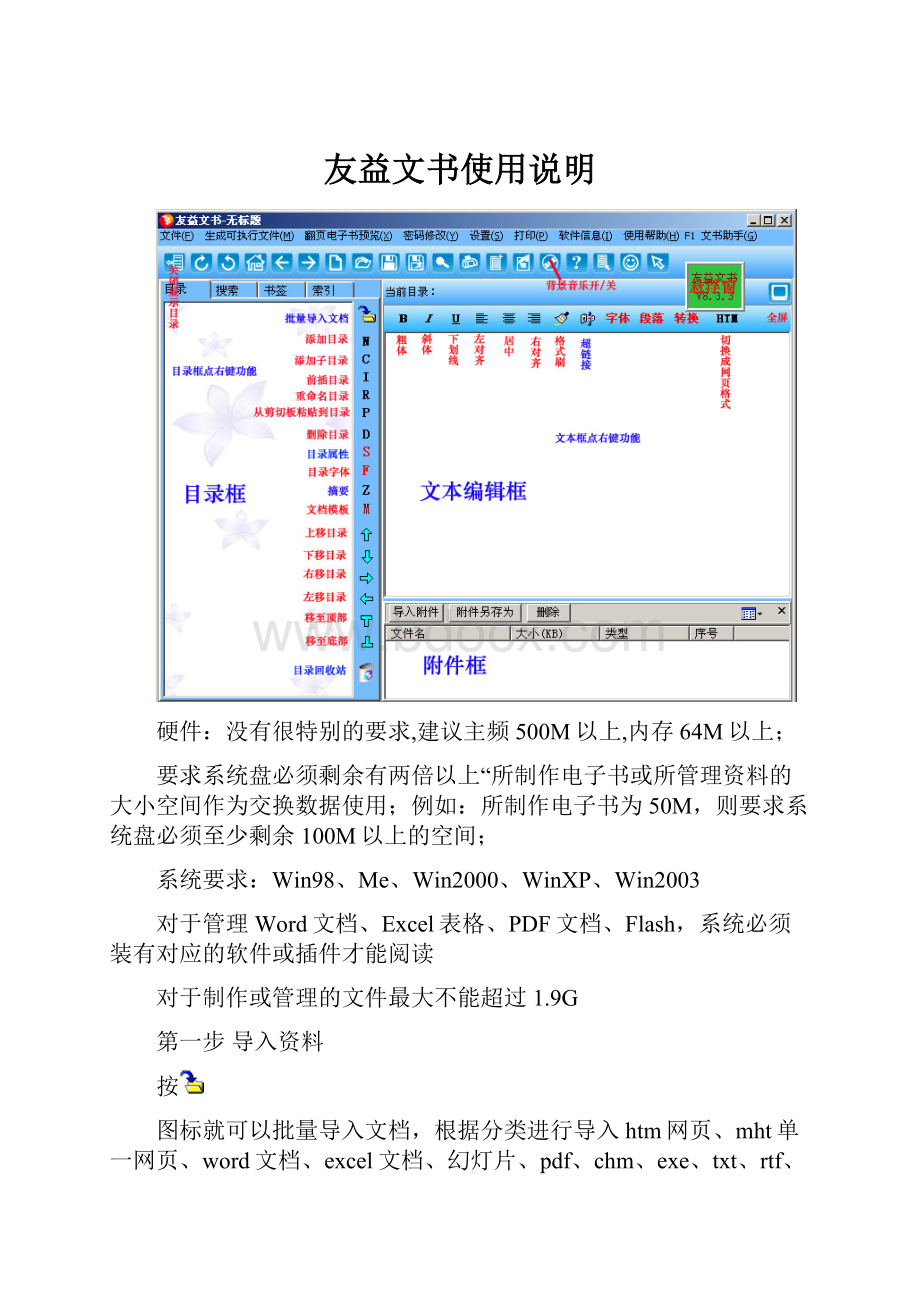
友益文书使用说明
硬件:
没有很特别的要求,建议主频500M以上,内存64M以上;
要求系统盘必须剩余有两倍以上“所制作电子书或所管理资料的大小空间作为交换数据使用;例如:
所制作电子书为50M,则要求系统盘必须至少剩余100M以上的空间;
系统要求:
Win98、Me、Win2000、WinXP、Win2003
对于管理Word文档、Excel表格、PDF文档、Flash,系统必须装有对应的软件或插件才能阅读
对于制作或管理的文件最大不能超过1.9G
第一步导入资料
按
图标就可以批量导入文档,根据分类进行导入htm网页、mht单一网页、word文档、excel文档、幻灯片、pdf、chm、exe、txt、rtf、GIF、JPG、ICO、TIF、BMP、Flash动画等格式的文件;其它如*.rar、*.zip等文件也作为附件导入;每个目录可导入不同的附件;也可直接在软件编辑资料,或从其它地方如网上收集资料;
第二步对目录进行编辑
可进行移动目录,设置目录图标、背景音乐等
第三步进行设置
可通过软件设置及文书设置操作,对管理的文档或制作的电子书进行设置.操作习惯、软件界面等在软件设置中设置;打开方式、网页背景图片、标头图片、启动封面、文书权限等在文书设置中设置
第四步保存或另存为
使用时,在本机最好保存为普通打开方式的*。
yws格式文件,这样方便以后的修改、升级等;对于管理重要文档,最好进行适当的手工备份,只要复制保存的*.yws文件到其它盘就可以了
第五步发布
按生成可执行文件图标(Exe)或菜单就可生成电子书进行发布了
以上的步骤不是顺序步骤,可以交叉进行
批量导入文件
一、批量导入文件支持htm网页、mht单一网页、word文档、excel文档、幻灯片、pdf、chm、exe、txt、rtf、GIF、JPG、ICO、TIF、BMP、Flash动画等格式的文件.
二、1、可以通过目录右键菜单->批量导入文件;2、通过按钮图标
批量导入文件3、通过文件拖拉到悬浮窗上进行导入。
三、可以导入文件夹或选中指定文档进行导入,导入文件夹时,需要选择要导入的文件类型.导入文档时可以通过下拉菜单选择文件类型,
要导入多个文档,在弹出的批量导入文档框,按住ctrl键或shift可选择多个文档,ctrl+A选择当前目录下的多个文件,一次导入的文档是按文件名进行排序的。
四、导入的文件如果想放在外部单独存放不进行打包进yws或EXE,则在导入时勾上“导入文件为外部链接"选项,同时如果不是只在本机使用,需要移动使用或发布的话,也要勾上“使用相对yws文件路径”选项,使用相对yws文件路径的话,一要先保存yws文件,二要把要导入的文件或文件夹放到保存的yws文件的目录下,然后再导入。
五、导入时可选择导入到当前目录的同级目录、子目录、前插目录
六、网页格式如果没有图片,或是由word、IE等保存的网页时,可以选择不对网页链接进行处理,这样导入网页速度会加快。
七、导入的网页如果要取title进入导入,则到软件设置中设置第46项
八、基于安全考虑,*。
exe格式的文件要注册用户才有此项权限。
导入的exe格式必须是单一的可执行文件,即该exe文件必须不依赖于其它文件要可执行!
九、如果网页文件没有图片,勾上不对网页进行处理,则导入速度会加快很多
一、目录编辑
1、操作类型
a.添加新目录:
在当前目录下,添加一同级目录(在同级目录最后面)
b。
添加子目录:
在当前目录下,添加一子目录
c.插入目录:
在当前目录之前插入一目录
d。
重命名目录:
对当前目录进行重命名(F2)
e。
删除目录:
删除当前目录及子目录(Del)
2、操作的方法
a、在目录框按鼠标右键,从弹出的菜单中进行操作
b、通过目录右边可视按钮操作
二、目录移动
1。
鼠标放到要移动的目录上,然后按住鼠标左键不放,移动鼠标就可以完成目录的移动,目录移动包括:
移为子目录(移到目录文本或文本右方)、前插(移到目录的图标或图标左方)和移到目录未尾(移到目录的后面没有文本的地方)
2。
通过如上图目录移动按钮进行;目录右移即移为子目录。
3。
如果进行批量移动目录?
三、导出目录为文本文件
对于可修改的文书在目录中单击右键在弹出的菜单中可导出目录结构
四、复制、粘贴目录
复制目录是复制当前目录及其子目录并包括目录的内容也一起复制;复制、粘贴目录不仅可以在文书内进行,也可以在打开的两个文书间进行。
只有先复制目录才能粘贴目录。
复制目录在目录框的右键中进行。
五、目录另存为文书
该功能可以把当前目录及其子目录保存成*。
yws格式文书文件。
六、目录排序
目录排序分为升序和降序;目录排序后,将不能还原,因此,如果排序后不满意请不要保存或排序前进行备份。
七、生成目录超链接
在目录框点右键,生成同级目录链接即可生成相应的目录链接
目录属性设置
一、目录图标设置
1、可以在目录框右边点按钮”S"调出目录属性
2、目录图标设置
只要用鼠标点下“1。
.10”号的某个图标,按确定当前目录图标就会改成该图标。
如果以后添加的目录图标都用这个图标,则点下“设为默认"按钮。
当默认图标是0号时,word、excel、pdf、jpg、gif、exe、chm等会显示成系统的图标。
11。
.20为用户自定义目录图标,可先到软件设置中进行设置后,就可调用了。
二、目录权限设置
如果需要设置哪些目录不可复制,打印或需要阅读密码则可在目录权限中设置,如果是全部目录不可复制可在文书设置第40项设置,设置阅读密码到文书设置-〉权限设置中设置;如果设置成不能复制,在浏览打开方式中,文档内容将不可复制,普通打开方式还是可以复制。
三、添加背景音乐、视频
(1)背景音乐支持MIDI、MP3等Mediaplay支持格式,下载背景音乐请到http:
//
(2)对每个目录可以添加不同的背景音乐。
(3)播放音乐的进度条可以通过鼠标移到边界处就可以进行缩放操作。
需要显示进度条勾上菜单—〉文书设置第4项,如果需要启动播放音乐勾上文书设置第3项
(4)播放音乐、视频的条件是计算机要装有windowsmediaplay软件,windows98、2000、XP等自带有该软件.可到http:
//www.yyebook。
com/soft.htm下载个新版本。
(5)视频如果需要在主窗体上显示勾上软件设置第50项
(6)视频功能采用单独注册方式,具体参照注册帮助;未注册该功能可进行试用,但视频文件不会保存到制作的文书或保存后不能在主窗体上播放,会单独弹出窗口播放
(7)音乐或视频文件如果比较大时,可以选择外部链接,这样打开时调用速度会快很多。
只要在导入的时候勾上音乐文件为外部链接选项。
注意:
如果为外部链接,在发布的时候,这样音乐文件为放在生成的EXE文件的同一(目录)文件夹下,或放到music的文件夹下.
(8)如果链接网站上的音乐或视频文件(如下图)
A、勾上20.当前目录视频、音乐选项
B、勾上21。
文件为外部链接,这样就可以直接输入网站文件路径了,记得需要输入http:
//www这样的标志,例如输入http:
//www.yyebook。
com/tmp/clock.avi这样的网站文件
C。
点确定即可
四、翻页设置
对不同目录可设置翻页42.强制半页显示43。
强制全页显示46.翻页图片上显示目录名48.文本自动分页显示等设置。
文本自动分页就是一个目录的文本如果很长,在一页上显示不完,则会自动分成多页进行显示。
五、其它设置
哪些目录需要调用网页模板显示,目录需要自动展开等在其它设置里设置
怎样批量移动目录?
1、先点回收站,点清空回收站
2、选中要移动的目录,按住Ctrl或Shift键进行多选目录;选中的目录图标会显示成锁的图标。
3、点D删除目录,则先中的目录都会删除到回收站中
4、点到需要移到的目录上
5、点回收站图标,点全部还原,则目录就会前插到当前目录,从而完成批量移动.
目录隐藏
目录隐藏功能主要用于当文档的目录太长时,使用超链接对目录进行跳转,这样如果目录隐藏了就可以不用目录切换。
而且隐藏的目录修改就跟正常的目录一样,非常方便。
要加密狗以上版本才具有目录隐藏的功能.
隐藏目录只能为一级目录,把其它要隐藏放到该目录的子目录,浏览模式时,设置隐藏的目录及子目录都会隐藏。
设置隐藏后的目录图标为
隐藏目录不能移为子目录,且文书中只能有一个隐藏目录,即设置了一个隐藏目录,其它目录就不能设置为隐藏,把要隐藏的目录全部那个设置隐藏目录的子目录下。
同时在要发布电子书时,最好把隐藏目录放到最后,这样在打开电子书时,启动会更快。
隐藏的目录如果要在新窗口打开,在文书设置中的常规设置里勾上隐藏目录在新窗口中打开显示就可以了。
文本文档编辑
一、在文本编辑框中按右键,可对文档的字体颜色进行设置,也可对所选择的文档进行剪切、复制、粘贴。
二、在图标栏,可进行字体的粗体、斜体、下划线,居左、居中、居右等设置,按字体按钮,可对字体大小,类型等进行设置。
三、按段落按钮可对段落缩进、段间距、行间距等进行设置
说明:
1、首行缩进20,相当于10号字缩进两个字;
2、设成默认值时在文档整理或文本转换成网页时,将按这个默认值进行排版;
四、超链接
先选中要超链接的文字,按按钮
就会弹出超链接框;
1。
超链接分为Internet超链接、文书内超链接和文件超链接。
文书内超链接直接选择目录进行超链接,点超链接时会跳转到相应的目录;Intenet超链接输入网址”http:
//或www”.如:
http:
//www.sina。
,邮件超链接输入”mailto:
”如:
mailto:
wsy515398@,如果输入的链接没有http:
//或mailto:
则进行实名网址链接。
2。
在编辑框里当鼠标变成手形时超链接才有效,如果在有超链接的地方鼠标没有变成手形,前后移动一下鼠标,即可变成手形.
3。
另外可按F8键对选中的文本进行快速超实名网址链接。
4.在文档编辑时最好把超链接关闭掉,否则要用键盘把光标移到有超链接的地方
注意:
超链接文字的字体颜色不能更改,超链接文字不能增加和删除(除超链接文字与超链接的目录或网址相同外)
6。
文件超链接:
可超链接外部文件,超链接文件的路径分为绝对路径(如:
D:
\txt\aaa.exe)和相对路径(如:
ccc.bmp),相对路径是相对文书目录下的相对路径或者同一目录下的data文件夹。
因此,如果有超链接的文件要发布,文件的路径最好用相对路径。
把要超链接的文件与文书放在同一目录下,绝对路径和相对路径都可以!
7、当链接的外部文件是音乐或视频时,勾上外部音乐或视频嵌入在主窗体显示,则点该处的超链接时,音乐或视频会嵌入在主窗体的目录上方显示。
该功能在注册视频或商用版后嵌入主窗体显示才能保存到文书,但可以试用;
8、跳转关键字设置对于目录链接有效,设置后,链接到设置的目录时会跳转到对应的关键字
五、插入图片
在编辑窗中按右键,弹出的菜单中有“导入图片"命令,目前支持*。
bmp、*.jpg、*。
gif格式图片.
注意:
由于文本文档导入图片后,会使文件变大,因此不建议导入大量的大图片,如果有大量的图片要在文档中处理,请制作成网页后再导入或做成Word文档再导入,导入的Word文档也可以转换成网页格式。
六、插入表格
先用Word等软件打开图像或表格,然后进行复制,再到编辑框进行粘贴就可将图像或表格插入到编辑框中;
如果表格复制进来后,出现错位,请在编辑框中点右键,然后点自动换行,即可恢复正常。
注意:
表格不支持多行的表格
七、文档整理
1、由于网上下载的资料很多有硬回车和不必要的空格;文档整理将删除数字、字母、除'。
;?
!
'外的汉字后面的硬回车,其它符号后的回车不删除,并且全部空格被删除。
整理后,按默认设置进行排版,文档的默认设置在“段落”中设置
2、如果对整理后的文档不满意,可以点到其它目录,会弹出***的目录已修改,是否保存?
的提示框,只要选择否.
3、在文档编辑框单击右键,从弹出菜单中有文档整理功能,在目录框中单击右键,弹出的菜单中有该功能,整理全部文档功能
八、文本格式的文档不能进行背景图片设置等,需要背景图片设置转换或切换(点HTM)为网页格式
word等office文档编辑
一、通过批量导入文档,即可直接导入word,excel等文件,也可以编辑框上点右键,进行新建word或excel文档
二、Word、Excel或网页格式的文档有更改时,请按确认修改
按钮进行确认保存,否则不会进行保存!
!
!
三、Word文档如果不显示word工具栏,则到软件设置中设置第52项
四、默认Word文档是不进行全文搜索的,如果需要全文搜索,则在文书助手里点下生成word文档全文搜索索引.如果文件目录数比较多,一次性全部生成,会花很长时间,则在目录框点右键,生成当前及子目录word搜索索引即可。
五、Word文档阅读,需要在计算机上安装有word软件,word打开速度相对网页等来说会慢一些。
如果Word里没有图片,表格等,建议可以转换成网页格式。
网页操作
一、新建空白网页
当处于文本文件编辑模式时,按文本上方最后一个按钮HTM就可切换到网页模式,新建目录就是空白网页。
当要复制网页里包括图片内容时,就可以先新建个空白网页,然后按编辑网页按钮使网页处于编辑状态,就可进行粘贴了。
二、导入网页
通过目录框的右键—〉批量导入文档或按钮
就可导入网页文件。
如果在网页同一目录下存在同名的。
files文件夹,则导入是包括网页及同名的.files文件夹一起保存,因此与网页有关的链接放到同名的。
files下,这样图片、链接等都会正常.
三、编辑网页
图1
图2
1.网页有不可编辑状态(如图1)和可编辑状态(如图2),状态通过编辑网页/浏览网页按钮切换,可编辑状态网页内的超链接等无效,切换到浏览模式才有效。
2.编辑网页后请按“确认修改"进行保存,否则数据不会进行保存。
3。
在可编辑状态下,选中要编辑的文字,点右键,就可以直接编辑超链接、插入图片等;需要段落设置等复杂功能时通过外部编辑器实现.
当利用外部编辑器编辑完后要按保存按钮进行保存(不要另存为),关闭外部编辑器编辑返回文书后,文书的内容会自动进行保存更新.
4、超链接到目录
处于可编辑状态时,点下链接目录按钮即可弹出目录选择框,选择要跳转的目录即可,如果还要跳转到指定关键字,输入相应的关键字即可。
5、显示注释
在超链接URL中输入的内容http:
//zs—注释名,然后在菜单文件—>添加注释中输入相应注释内容,该处的超链接就会调出相应的注释内容;示例:
显示注释 如果输入的是http:
//zs—机器码,在注释中输入注册时请填以上机器码,则会显示机器码;双击显示的注册框,则关闭注释框
7.网页的背景图片在软件设置第85、86项设置
8、当网页处于编辑状态时,包括图片及文字都可以粘贴进去了。
四、禁止网页复制
在目录框的属性设置中,选上当前目录内容不可复制,或在菜单—>设置-〉文书设置—〉权限设置中如果勾上所有目录文档内容不可复制,则浏览打开方式的网页将不可复制。
五、超链接外部视频或文件
网页格式超链接外部文件或视频,只要在超链接里输入http:
//vi—加上文件名;如果要嵌入主窗体播放,则加上/gjz参数http:
//vi—加上文件名/gjz;嵌入主窗体播放需要有视频功能,否则重新打开或生成EXE后,只能另外弹出的窗口播放。
文件名可用绝对路径表示(如c:
\vedio\111。
mpg)或相对路径表示,生成exe后,超链接的外部文件要放在生成exe的同一目录下,或者同一目录的data文件夹里.
设置目录密码
1、先点到需要设置的目录,然后在目录框上点右键,点设置目录密码,就会弹出下图,设置当前目录密码。
2、第一次设置密码,旧密码为空。
3、子目录设置使用相同的密码,则当前目录的子目录,会调用当前目录的密码。
4、勾上设置的密码保存到文件的选项,则设置的密码会保存到软件同一文件下的mm.txt。
请备份该文件后,删除该文件.或者不要勾设置的密码保存到文件的选项。
但请一定要牢记设置的密码,否则将不可恢复!
5、为了增加密码功能,新版本改变了数据结构,使用新版本保存的yws文件,旧版本的友益文书软件打开,将会提示数据格式错误。
但新版本会兼容旧版本的数据。
快捷键
帮助F1
重命名目录F2
保存Ctrl+S
退出Ctrl+Q
删除目录Del
查找Ctrl+F
快速网际搜索F8
网际搜索F3
显示主窗口左键双击悬浮窗
浏览电子书下一页空格键
网页模板
1、当有多个目录想使用同一界面风格时,就可以使用网页模板功能。
2、网页模板里必须包含“网页模板正文内容”或“yyebookhtm"字样,当调用时,“网页模板正文内容”或“yyebookhtm”就会由正文替代。
3、文本格式也可以使用网页模板,但文本格式显示模板后,原有的链接就会无效,因此有链接或设置有字体效果的文本目录不要使用模板显示。
4、如果是Word转换过来的网页,如果里面有图片,使用模板后,会显示不了,因此请使用Frontpage来制作网页,这样使用模板后,图片才可以显示。
5、网页模板在软件设置中设置,导入做的的网页模板就可以了。
6、哪里目录要调用模板来显示,则到目录属性里设置.
7、要生成浏览模式网页模板才会生效。
8、网页模板范例可到主站上去下载。
如果你有好的模板,也可以发给我,我会加到范例里去,与大家分享。
9、如果网页模板是utf-8格式的编码,网页正文内容输入:
yyebookhtm
并且网页模板文件名只能是英文字母,不能是中文。
文书基本信息设置
1、默认音乐或视频开
当文书的第一个目录有背景音乐或视频时,设置该选项后,打开文书时,背景音乐或视频会自动播放。
否则要点目录框中的右键“音乐或视频开",才播放音乐或视频。
2、其它如主窗口标题栏文字,提示信息等设置使用简单,只要设置用下就知道了。
文书打开方式设置
1、普通模式打开
设置该选项的文书不管保存成*.yws或生成可执行文件,打开后都可编辑。
2、浏览模式打开
设置浏览模式打开后,另存为的*.yws或生成的可执行文件,打开后都是不可编辑的。
相应的可编辑按钮也不会显示。
浏览模式时,皮肤设置、标头图片、打开时的大小等数据都会保存到文书。
还可对打开文书时的其它一些选项进行设置.该选项一般在图书要发布时用。
文书权限设置
一、文档内容不允许复制
设置该选项后,如果保存的是浏览模式的*。
yws文件或生成浏览模式的文书,则文档不可复制。
二、文书不显示菜单
对于打勾的设置选项,软件将不会显示出来。
注意:
设置菜单的不显示设置,因为如果设置了该“设置"菜单不显示,则以后就改不了设置了。
因此设置菜单不能设置为不显示,
如果要设置不显示书签图标则到软件设置-〉软件界面—〉目录框设置,勾上不显示书签即可
三、设置阅读密码
1、当文书为浏览模式打开且设置了阅读密码时,达到了规定的使用次数或天数后,在设定的目录数后,就会需要输入阅读密码才能阅读。
2、使用次数或使用天数两者只要有一条件达到,阅读密码即生效。
当为0时,好一开始就生效。
由于使用次数或使用天数的加密强度不是太大,因此建议对于重要的资料或商用版不要对使用次数或天数进行设置。
3、当设0个目录数后,需要阅读密码,即打开文书时就需要验证密码。
4、根据机器特征对密钥加密.即不同的机器要输入不同的密码.该功能商用版才有,注册商用版后会得到一阅读密码生成软件。
根据机器码及密钥来生成阅读密码。
运行后界面如下:
5、采用注册文件方式进行注册的选项,就是用注册机软件会生成一注册文件,把该文件电子书目录下就可以完成注册。
密码是采用不可逆算法,因此还是有足够的加密强度。
6、如果要对指定的目录进行设置需要阅读密码,则把目录数设置为99999个目录后需要阅读密码,即目录数不起作用,到目录框中的属性中进行设置即可。
封面设计
一、图书的封面是在打开图书时显示的初始画面
二、可以用图片、文字、动画、网页做为封面;图片支持GIF动画格式的图片;
三、当宽度或高度不为0时,按指定大小显示,当为0时,按图片实际大小显示。
四、如果是动画或网页请指定宽度与高度,把可进入时间设置得比自动进入的时间长一些,否则到达可进入时间后会出现进入的按钮。
如果需要在网页里出现进入的文字,链接输入:
http:
//进入即可。
关于设置
用户可以自行设置关于的内容;如书名,作者、联系方式、网站等;
1、未注册用户在关于的其它信息框中,会显示友益文书软件制作字样
2、如果设置后,要临时生成不显示关于图标的电子书,在文书设置-〉权限设置中42项中勾上关于选项
3、设置好关于信息后,点保存即可
4、按预览按钮可进行预览;
5、按主窗体上
图标就会显示关于信息;
文书升级
1、什么是文书升级?
文书升级不是软件升级,而是指制作的电子书内容上的更新升级,升级文件的内容会自动加载到主文件上.
2、文书升级的作用
A。
假如制作好一本电子书已经发布了,但后来又新增了更多的内容,这时可以文书升级,用户只要下载升级文件就可以了。
B。
如果一本电子书很大,这时如果做成一个文件,用户下载很受影响,另制作时保存的时间也会更长.这时可以采用文书升级的方式,将文书分成几部分。
3、怎样进行文书升级?
如果你制作一本电子书,以后有可能会新增更多内容,这时你只要在文书设置中设置升级密码,当生成浏览打开方式的可执行文件时就支持文书升级(主文件)。
升级文件的制作,先选择要升级的主文件,输入与主文件相同的升级密码,然后按保存升级文件就可以了。
软件的标题及提示信息显示最后一个升级文件的信息。
4、为什么要设置升级密码?
这是基于内容安全设计的,如果不要密码,那么升级文件,就可以被其它的软件打开调用。
因此升级密码最好是大于6位以上,且不要有规律,否则容易被破解.升级密码最长为15位。
5、注意事项
升级文件的文件名不能更改,但文件后的序号可以更改,但必须连续,加载则按序号进行加载.支持20个升级文件.主文件和升级文件的目录数之和不能超过软件最大目录数(10000),超过部分将不会加载.
6、升级文件最好保存一个可编辑的.yws文件;因为如果想修改升级文件,则打开可编辑的。
yws修改后,重新生成升级文件,重命名成原升级文件名即可.
修改软件版本信息
由于现在很多杀毒软件对于没有版本信息的可执行文件,会判断为病毒或可疑文件,因此在新版本中加入了版本信息。
如图1,在生成的电子书点右键—>属性,在弹出的对话中会显示以下版本信息。
注册用户可进行修改版本信息,在文书设置-〉E书信息中设置。
如图2,设置后,要点下确定修改按钮(由于版本信息处理较复杂,处理需要一些时间,因此单独搞一个确定保存的按钮)
E书信息可进行保存与导入
产品版本信息少于10个字,源文件名少于10个字,其它少于20个字。
图1
搜索
一、目录搜索
搜索目录里包含关键字的目录则会在列表框中显示,目录搜索汉字拼音搜索,即输入关键字每个字拼音的第一个字母即可;例如要搜索“用户反馈"只要输入“用户反馈”每个字的首字母yhfk后按回车即可。
二、全文搜